Androidスマートフォンをお使いの皆さんは、色々なアプリをダウンロードしている事だと思います。無料で面白いアプリが沢山存在するので、気になったものはとりあえずダウンロードしてみよう、という方も少なくないと思います。
そうすると、しばらく使ってなかったアプリがどこにいったか解らなくなってしまったり、今ダウンロードしたばかりなのにしたばかりなのにどこにアプリがあるのか解らなくなってしまったりすることはありませんか?ホーム画面もしばらく整理をしていないとごちゃごちゃしてきて、見つけにくい。そんなとき、何処を探せばアプリを見つけることができるのか、今回はそれらをまとめて紹介していきたいと思います。
目次
本当に本体にダウンロードされているか確認する方法
しばらく使っていないアプリだと、空き容量を確保するために削除していたり、移動する際に謝って削除してしまっていたりしている可能性があります。また、ダウンロードしたつもりが上手く保存されていなかったりと、本体に存在しないケースは多々あります。まずは、本当に本体にアプリが存在するのかを確認する方法から紹介します。
本体設定から確認する方法
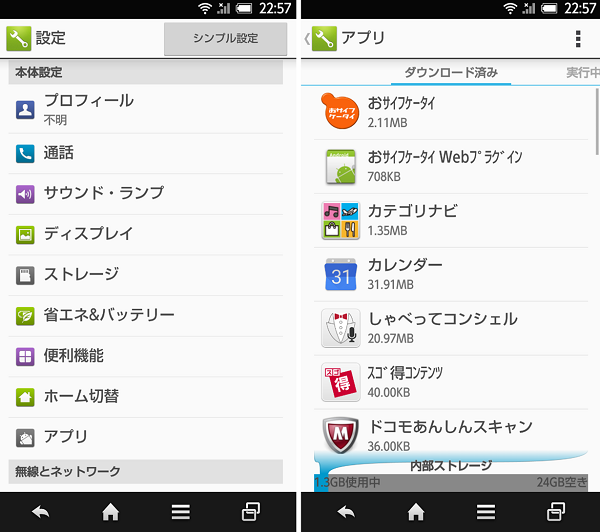
本体設定→アプリと進むと本体に保存されているアプリが一覧で表示されます。OSによって、画面の表示が異なりますが、始めに表示されている画面にダウンロードしたアプリが出ていますのでこの画面から探してみましょう。かな(カナ)順、漢字順、アルファベット順で固まっていますので探すときの目安にして、アプリの名前で探してみましょう。
Google playストアから確認する方法
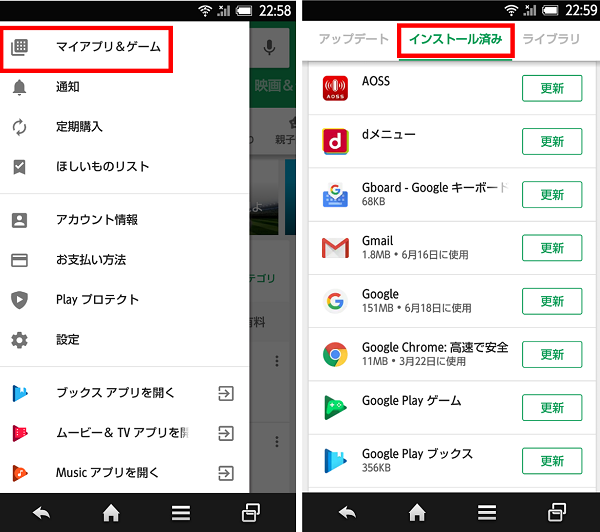
playストア→メニュー→マイアプリ&ゲーム→インストール済み、と進む方法でもダウンロードしたアプリを一覧で確認する事ができます。インストール済みのアプリ一覧にアプリの名前が見つからない場合は、そのままplayストアで検索してみましょう。表示されたアプリをタップして、インストールと表示されていれば、本体に保存されていないことを表しています。もう一度ダウンロードして本体に保存しましょう。
ホーム画面の何処にも見当たらない
しっかりと本体にアプリが保存されていることは確認できたにも関わらず、ホーム画面の何処にもアプリが見当たらない。次は、そういった際の探し方や対処方法を紹介します。
フォルダの中に入り込んでいないか確認する
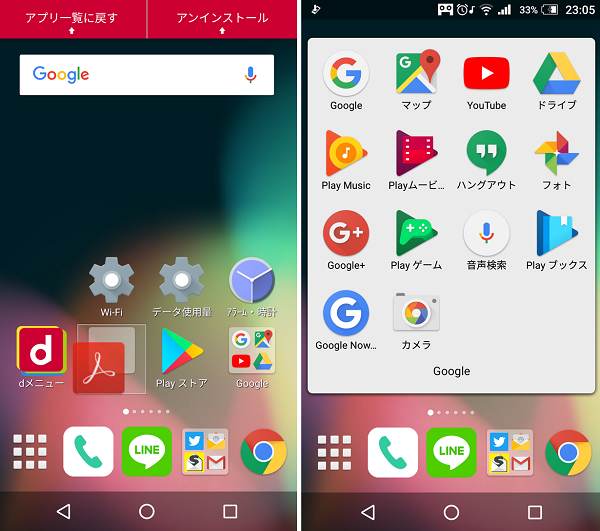
ホームアプリにはスマートフォンを操作している際、アプリを2つ重ねてしまうと自動的にフォルダが作成されてしまうものが多いです。そうすると、気づかない間にアプリがフォルダの中に入り込んでしまい、アプリが消えてしまったように見えます。また、フォルダの中に別のアプリが入り込んでいることが解りにくいホームアプリも存在しますので、片っ端からホーム画面のフォルダを開き、探しているアプリが入り込んでいないか確認する必要があります。
ホームアプリのアプリ検索機能で探してみる
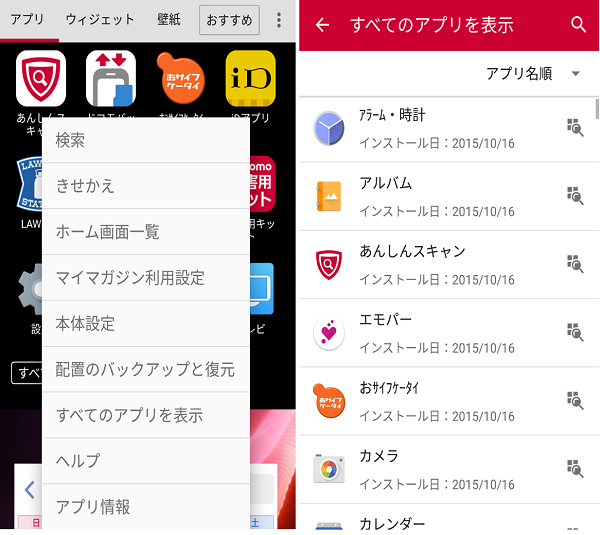
ホームアプリによっては、アプリの検索機能が搭載されているものがあります。今回は、docomo提供のホームアプリ、docomoliveUXで操作する方法を紹介します。ホーム画面→アプリ一覧→メニュー→すべてのアプリを表示→対象のアプリの虫眼鏡アイコンをタップすると、ホーム画面の何処にもアプリがあるのかを教えてくれます。その他のホームアプリにも名前で検索をかける機能が搭載されている事があります。上手く活用してアプリを探しましょう。
別のホームアプリに変更してみる
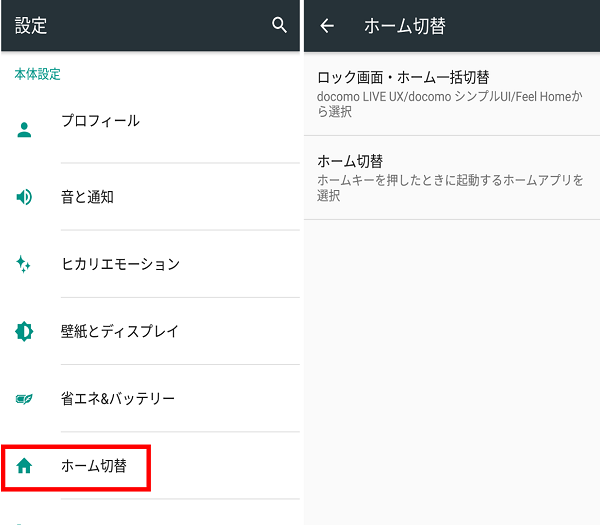
色々と確認してもホーム画面にアプリが存在しないようでしたら、ホームアプリそのものが原因で上手くアプリを表示できていない可能性があります。まずは、別のホームアプリに切り替えてみて、対象のアプリが表示されるかどうかを確認してみましょう。切り換える方法は、機種やOSによって異なりますが、基本的には本体設定のホーム切替や、画面設定(ディスプレイ)やアプリの項目から変更可能です。
このような方法で本体に保存しているアプリを探すことができます。これでも見つからない!という場合はは、そもそもホーム画面に表示されないアプリの可能性があります。一度アプリの提供元へ、どこから起動するのかを確認することをお勧めします。

